Windows 10 Dépannage - Comment empêchér un redémarrage automatique suite à un écran bleu?
Les étapes ci-dessous sont valables particulièrement pour Windows 10, mais normalement elles fonctionnent aussi dans les versions antérieures de Windows.
1. Exécutez ou rechercher "systempropertiesadvanced" sans espace ou guillemets (ce signifie ‘les propriétés avancées du système’) afin d’accéder directement à l’onglet Avancé de la fenêtre des propriétés du système Windows. Autrement vous pouvez ouvrir les propriétés du système Windows et vous rendre ensuite dans "Paramètres avancés du système".
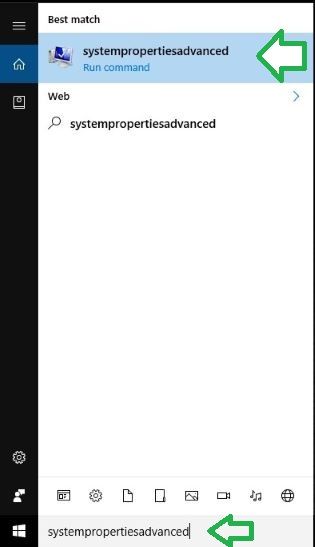
=============================================
- Dans l'onglet Avancé de la fenêtre Propriétés du système, cliquez sur «Paramètres» pour la section «Démarrage et récupération» comme illustré ci-dessous dans la capture d'écran.
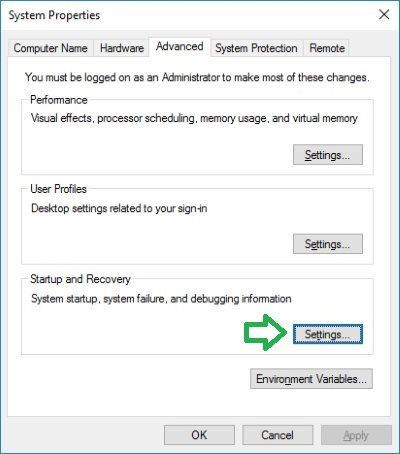
=============================================
- Une fois la fenêtre Démarrage et Récupération apparue, décochez la case "Redémarrage automatique" dans la section d'échec du système et appuyez sur 'OK' comme montré ci-dessous.
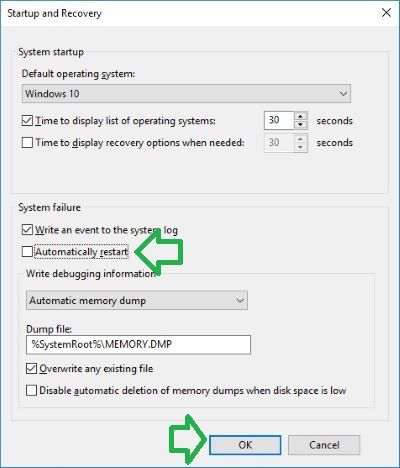
=============================================
-
Lorsque l'écran bleu apparaîtra la prochaine fois, l’appareil en va plus redémarrer et vous aurez le temps de lire le message d’erreur et même de le prendre en photo. Si un nom de fichiers ou de programme est mentionné dans le message d’écran bleu, vous pourrez rechercher et trouver sur internet des solutions déjà testées.